Como ativar e usar o usuário Convidado no Mac
Aprenda como ativar o Usuário Convidado no Mac, conta que oferece uma sessão temporária de acesso a um computador Apple
Aprenda como ativar o Usuário Convidado no Mac, conta que oferece uma sessão temporária de acesso a um computador Apple
O Usuário Convidado é um recurso disponível no Mac que permite a qualquer um usar um computador da Apple sem uma conta de usuário. A sessão temporária oferece recursos limitados, mas é interessante para quem só precisa de uma consulta rápida. Saiba como ativar o Usuário convidado no Mac a seguir.
O Usuário Convidado do Mac é uma opção de login criada para permitir que usuários temporários possam usar um computador da Apple, mas sem ter acesso a dados e arquivos de outros usuários.
O convidado é habilitado nas configurações do macOS e não exige senha ao iniciar o Mac, mas possui uma série de restrições. A conta de Usuário Convidado não pode:
O procedimento para ativar o usuário convidado no Mac é restrito ao administrador. Veja como fazer.
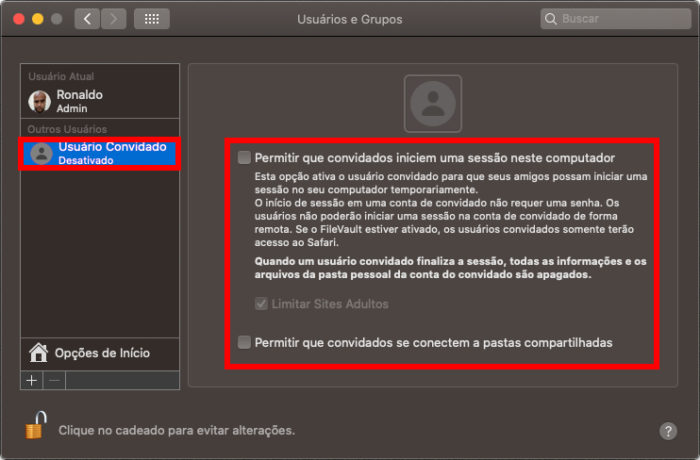
Feito isso, é preciso ajustar as configurações de inicialização do Mac. Geralmente, em casos onde o computador só possui um usuário, é normal deixar a opção de início de sessão automático ativada por padrão, que executa o login automaticamente.
No entanto, para habilitar a conta de Usuário Convidado, é preciso desativar o recurso. Faça o seguinte:
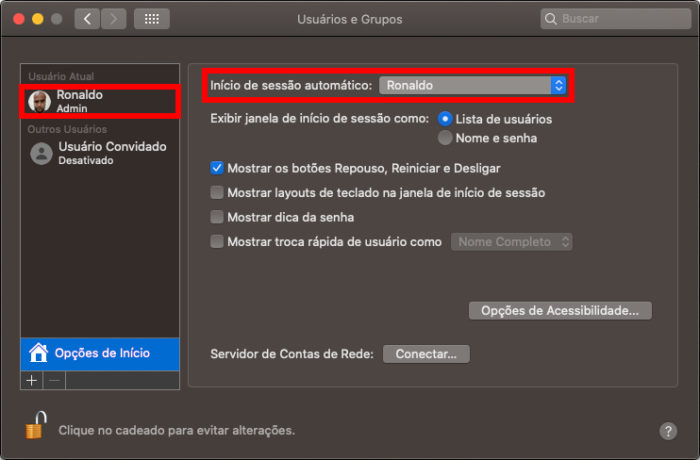
E pronto.
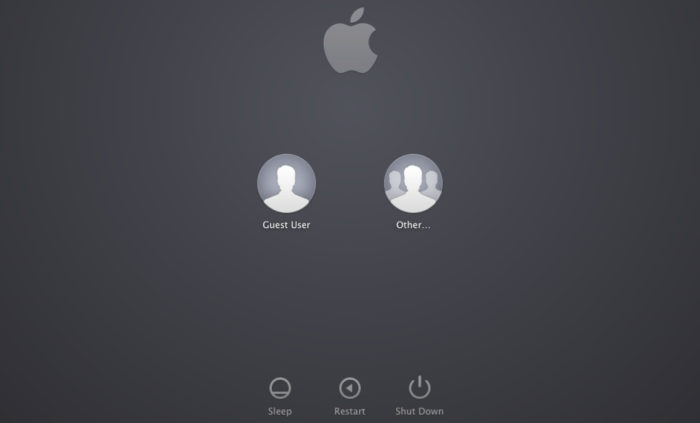
Na próxima vez que o Mac for iniciado, ele oferecerá a opção de login dos usuários anteriormente cadastrados, junto com a de Usuário Convidado.
Com informações: Apple.